
【文系女子大生が教える】公式LINEを使ったコミュニケーションの最適化
こんにちは🌼
私はiQ Labの冨田里奈といいます。
九州大学共創学部に通う機械音痴な3年生です😵
そんな私ですがLINEビジネス利用歴は2年以上。
まずは、iQ Labのビジネスに公式LINEをどのように導入し、成功させていったかのストーリーをご紹介していきます💫
「サークルの連絡手段にしたいけど運用の仕方がわからない」とか「公式ラインの友達がなかなか増えない」なんてお悩みの方はぜひご覧ください!
コロナの流行下で気づかされたLINEの凄さ
2020年3月。世界中が震撼した新型コロナウイルスの流行。日本中の大学でオンライン授業が始まる中、学生たちは慣れない状況に困惑していました。
私たちiQ Labは学生がスムーズにオンライン授業を受講できるようサポートするため、九大と連携して「quickQ」という組織を立ち上げました。
オンライン授業について、わからないことや困ったことがあればなんでも相談に乗ってくれる窓口です💫
quickQができる前に九大がぶつかっていた壁は、困っているはずの学生から、お問い合わせが全然こないこと。
実はそれまで、お問い合わせは全てメールのみで受け付けていました。メールを使い慣れている教授からのお問い合わせはたくさん来ても、普段あまりメールを使わない学生にとってはハードルの高いことだったのです。
そこで私たちがお問い合わせ窓口として新たに導入したのが公式LINEでした!✨サービス利用者のほとんどを占める学生とのコミュニケーションツールとして気軽に使えるLINEは必須だと考えたからです。
すると、はじめ教職員の方が多かったお問い合わせがLINE対応を始めたことで学生の方が上回ったのです!
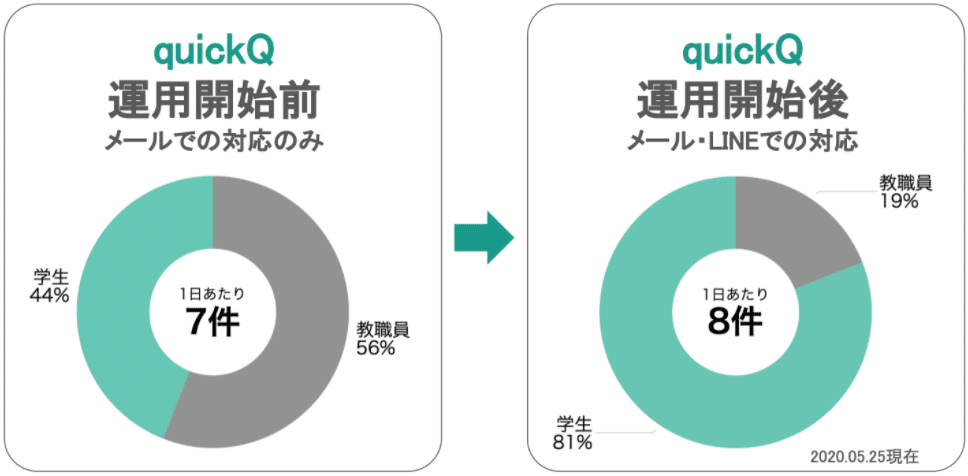
ラインで簡単に質問ができる点で学生からの満足度が非常に高く、私たちも導入してよかったと思いました😊
登録作業も公式ラインで
学生たちがオンライン授業に慣れてきた頃、 iQ LabではquickQの次なる一大プロジェクトが始まっていました。コロナ発生からしばらく経ち、世界中が密を避けながら安全に生活できる暮らしを求めていた時期です。
九大とNTTドコモは、三密回避を目的として、店舗の混雑状況によってd ポイントの進呈率を変動させることで、店内の密を防ぐ共同研究をはじめました。
iQ Labはいち早くこのサービスを商用化して社会実装するべく、急ピッチで実証実験を進めました。
しかし、またもや壁にぶつかりました。
実証実験に必要なモニターが全然集まらないんです。
なんと、九大のキャンパスで学生1500人にモニターとして参加してもらう必要がありました。このモニター集めがとっても大変で😭
これまでの実証実験運営は対面が前提でしたが、コロナの影響を考慮して完全オンラインで運営しなくてはなりませんでした。知識も経験もない私たちはアタフタ💧
苦戦した理由は、「登録作業の複雑さ」
実験に必要となるユーザー情報を集めたり、個人情報に関する同意の確認を得たり。。
やらなくちゃいけないことが多いと、登録がめんどくさくなって途中で断念しちゃうこと、よくありますよね😢
そこで、試行錯誤を重ね、公式ラインを追加するだけで登録作業をスムーズに完了できる仕組みを整えました✨
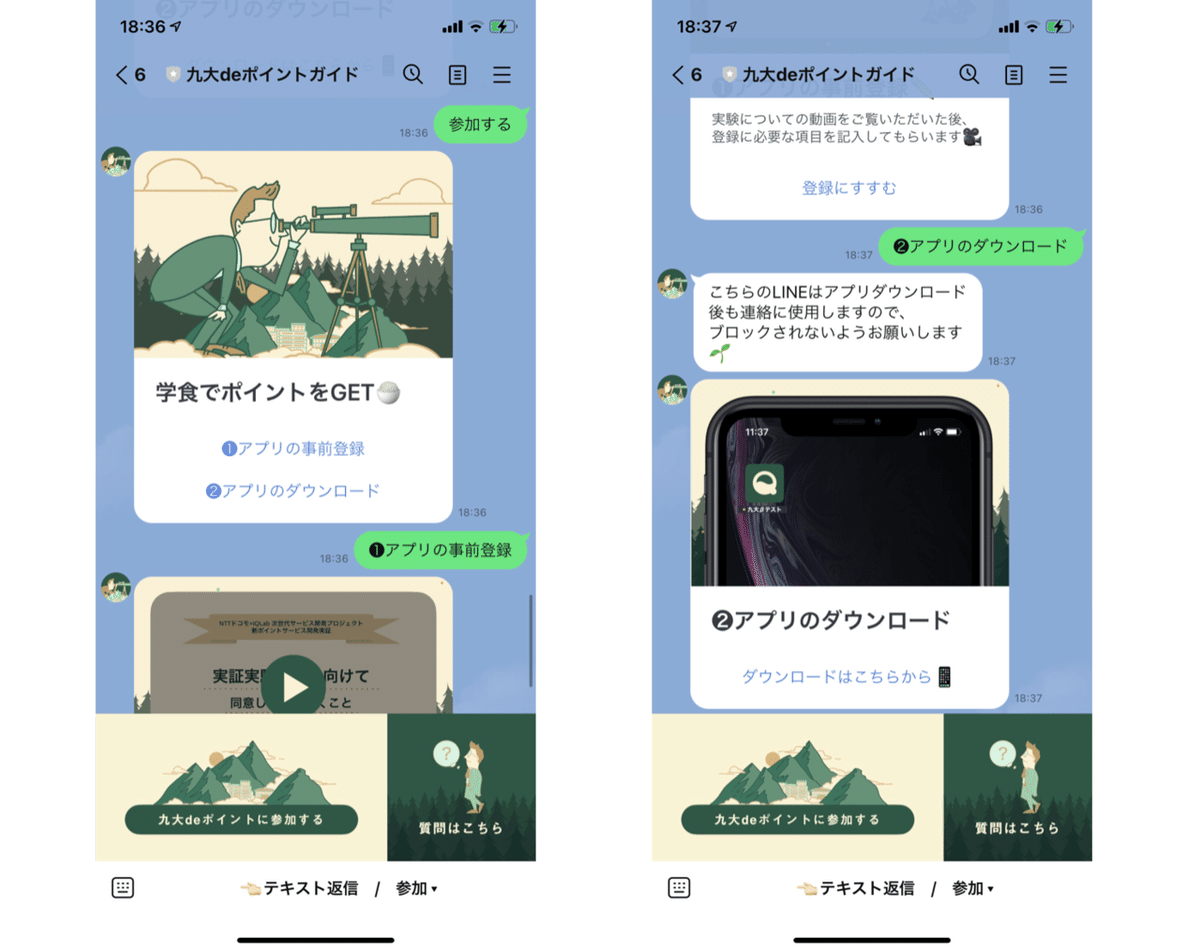
google formや動画、notionなど必要なページと紐づけたりして。。
一度公式ラインを追加すれば、タップするだけで登録に必要な作業を次々と進めることができちゃいます✊🏻
具体的にどんな工夫をしたかはこの後また話していきますね😚
とにかく、この努力によって、今では1300人以上のモニターが集まりました!✨1500人達成まであと少し!頑張ります🔥
公式ラインの有効的な使い方
さて、私がどのように公式ラインを利用してきたかの経緯をご紹介しました。
ここからは、二つのプロジェクトを経て私がマスターした公式ラインの便利な機能をほんの一部だけご紹介していきます。
❶リッチメニュー
リッチメニューとは、キーボードエリアに表示されるタイル状のメニューのこと。とても便利な機能なので活用しない手はありません!
例えば、プロジェクトでモニターに使ってもらっている独自アプリの新機能が公開された時(画像の③「FureFureはじまる!」)など時期によって柔軟にメニュー内容を変えてきました。
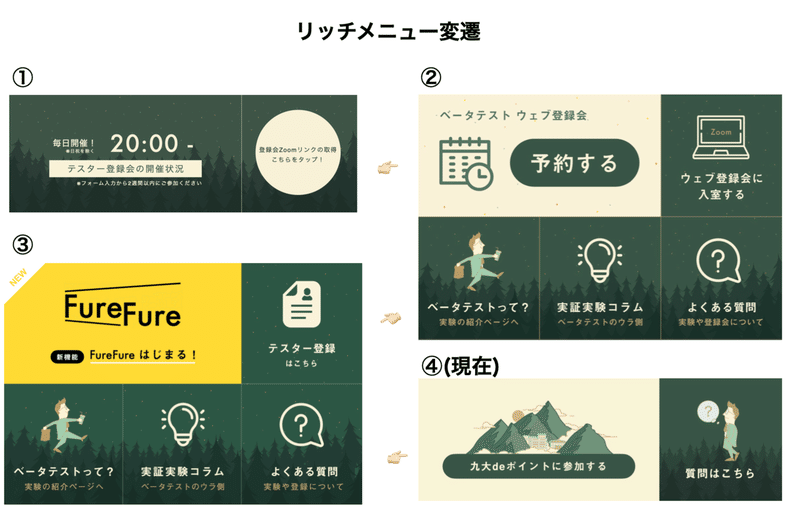
iQLabには優秀なデザイナーがいるので、かわいくてユーザーにウケるリッチメニューにする努力も怠りませんでした✊🏻
❷自動応答メッセージ
さっき紹介した公式ライン上での登録作業でも応答メッセージの機能はたくさん活用しています。
リッチメニュー(画面下部にあるボタン)を押したら自動で送信されるテキスト(「質問する」)にさらに自動応答させたり、、
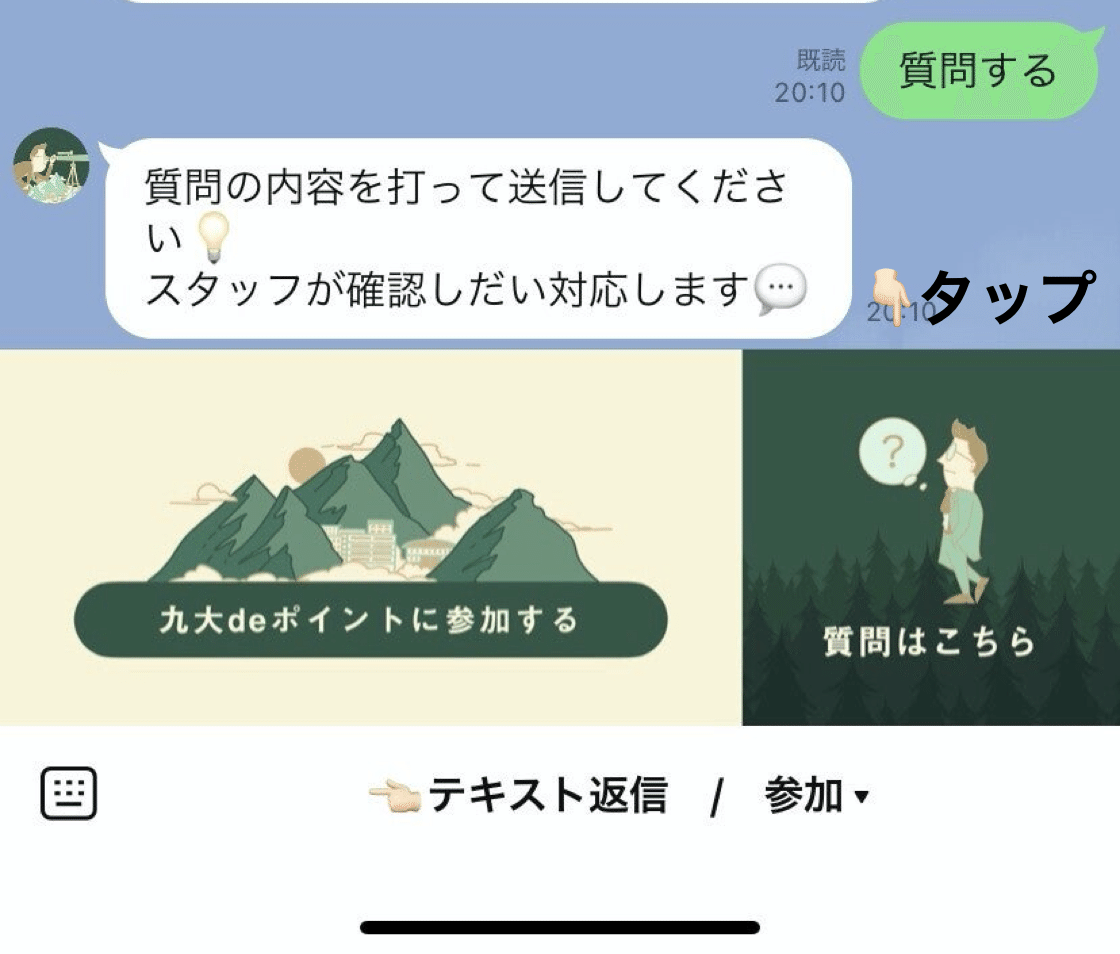
リッチカードをタップしたら自動で送信される文(「❶アプリの事前登録」)にさらに自動応答で新しいカードを表示させたり、、
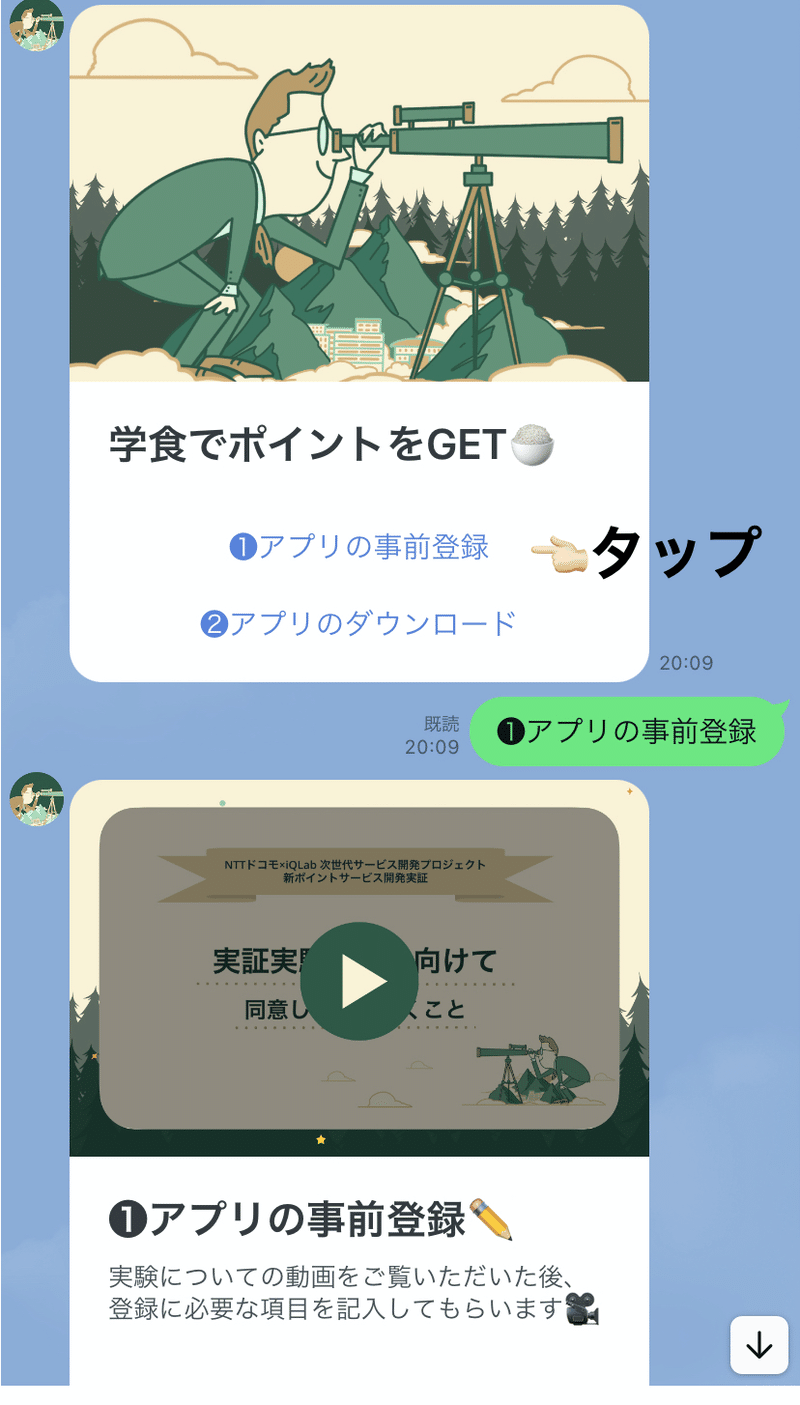
登録作業をzoomで行っていた時は、画像と自動応答機能を上手く組み合わせてこんな予約システムも行っていました!
これは、”ユーザーに指定の文字を送信するように誘導することで対応したメッセージを自動で送る”という上級テクニックですね😏
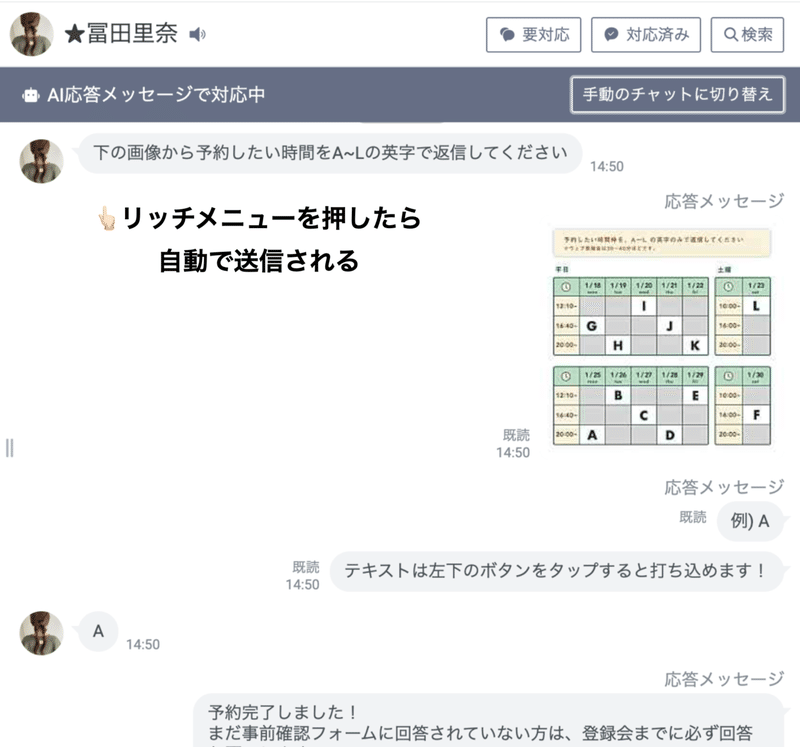
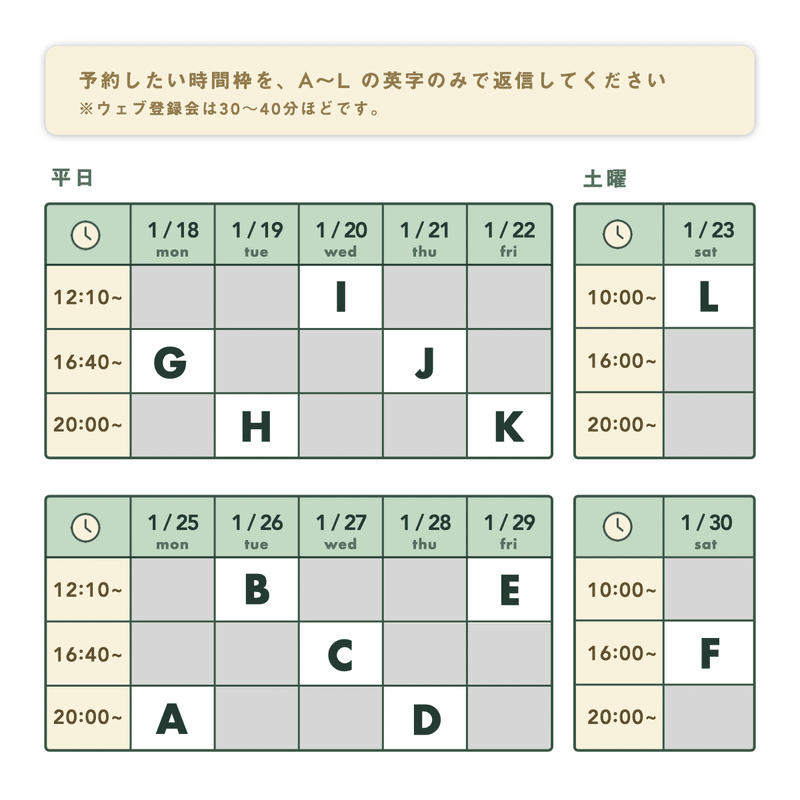
❸タグ付け
意外とあまり知られていないこの機能ですが、モニターの管理にとても便利なんです。属性のタグを作っておくことで、わざわざ別のシートでデータを保存しなくても、公式ライン上で管理ができちゃいます。
メッセージ配信をする時も絞り込み配信にすれば特定のモニターにだけお知らせすることが可能です。

❹ステップ配信
2月からステップ配信の機能が加わりましたね。私たちも活用させてもらってます!
ステップ配信は、事前に設定した条件に従って自動でメッセージ配信をしてくれる機能。
私たちの使い方は、モニターに対するリマインドです。友だち追加してくれた次の日にアンケートの回答をお願いしています。
わざわざ一人一人に対してお知らせをしなくても、自動で伝えたい内容を配信してくれるのでとても助かっています。
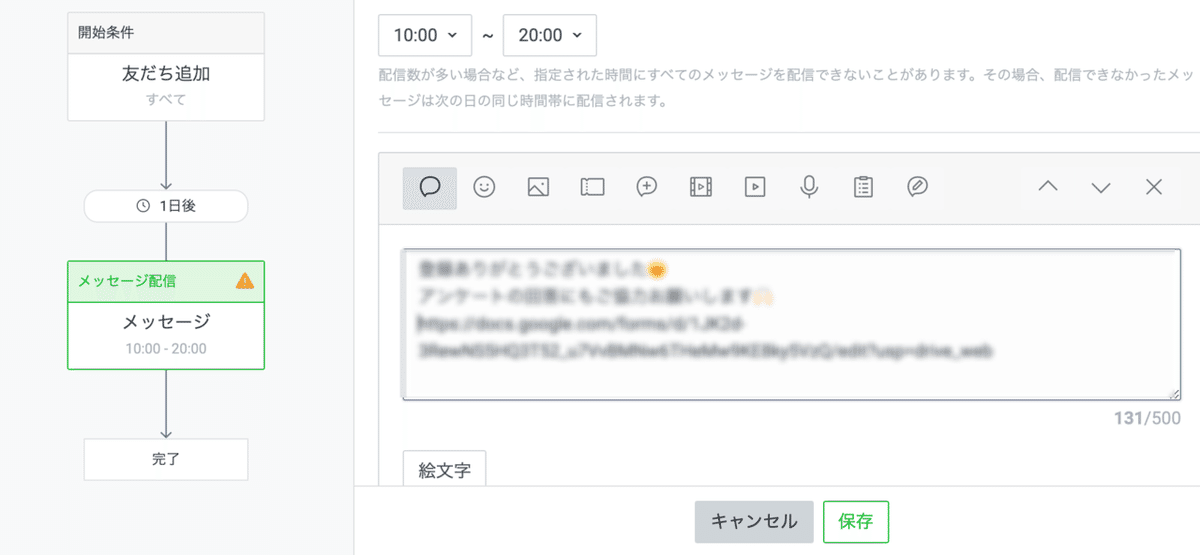
最後に
普通の大学生な私が二年間で培ったノウハウをちょっとだけ紹介してみました。公式ラインは初心者でもとても使いやすいサービスです。私でも、誰にも教えてもらわずに、実際に触りながら使い方を覚えてきました。
今の時代、最も簡単に若者とつながることができるコミュニケーション手段の一つがラインだと思っています。
無料で始められる便利な公式ライン。ビジネスでも、サークルや大きな組織の連絡手段としても。人それぞれ多様な使い方ができると思います。ぜひ迷っている皆さんにも一度試して欲しいです😊
この記事が気に入ったらサポートをしてみませんか?
